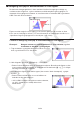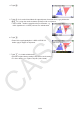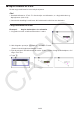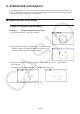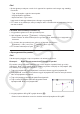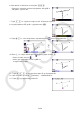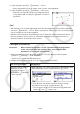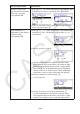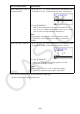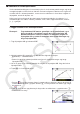User Manual
Table Of Contents
- Innhold
- Bli kjent – Les dette først!
- Kapittel 1 Grunnleggende bruk
- Kapittel 2 Manuelle beregninger
- 1. Grunnleggende beregninger
- 2. Spesialfunksjoner
- 3. Angi vinkelenhet og displayformat
- 4. Funksjonsberegninger
- 5. Numeriske beregninger
- 6. Beregninger med komplekse tall
- 7. Binære, oktale, desimale og heksadesimale heltallsberegninger
- 8. Matriseberegninger
- 9. Vektorberegninger
- 10. Metriske omformingsberegninger
- Kapittel 3 Listefunksjon
- Kapittel 4 Likningsberegninger
- Kapittel 5 Graftegning
- 1. Eksempelgrafer
- 2. Bestemme hva som skal vises på et grafskjermbilde
- 3. Tegne en graf
- 4. Lagre og hente frem innholdet av grafskjermbildet
- 5. Tegne to grafer på samme skjerm
- 6. Manuell graftegning
- 7. Bruke tabeller
- 8. Endre en graf
- 9. Dynamisk grafskriving
- 10. Tegne graf for en rekursjonsformel
- 11. Tegne kjeglesnitt som graf
- 12. Tegning av punkter, linjer og tekst på grafskjermen (Skisse)
- 13. Funksjonsanalyse
- Kapittel 6 Statistiske grafer og beregninger
- 1. Før du utfører statistiske beregninger
- 2. Beregne og tegne grafer for statistiske data med én variabel
- 3. Beregne og tegne grafer for statistiske data med parvise variabler (kurve montering)
- 4. Utføre statistiske beregninger
- 5. Tester
- 6. Konfidensintervall
- 7. Distribusjon
- 8. Inntastings- og utdataledd for tester, konfidensintervall og distribusjon
- 9. Statistisk formel
- Kapittel 7 Økonomiske beregninger
- 1. Før du utfører økonomiske beregninger
- 2. Vanlig rente
- 3. Rentes rente
- 4. Kontantstrøm (investeringsvurdering)
- 5. Amortisering
- 6. Omregning av rentefot
- 7. Kostnad, salgspris, fortjenestemargin
- 8. Dag-/datoberegninger
- 9. Avskrivning
- 10. Obligasjonsberegninger
- 11. Økonomiske beregninger ved hjelp av funksjoner
- Kapittel 8 Programmering
- 1. Grunnleggende programmeringstrinn
- 2. Funksjonstaster for Program-modus
- 3. Redigere programinnhold
- 4. Filbehandling
- 5. Kommandoreferanse
- 6. Bruke kalkulatorfunksjoner i programmer
- 7. Kommandolisten i Program-modus
- 8. CASIO-kalkulator med vitenskapelige funksjoner Spesialkommandoer <=> Tekstkonverteringstabell
- 9. Programbibliotek
- Kapittel 9 Regneark
- Kapittel 10 eActivity
- Kapittel 11 Minnehåndtering
- Kapittel 12 Systemhåndtering
- Kapittel 13 Datakommunikasjon
- Kapittel 14 Geometri
- Kapittel 15 Picture Plot
- Kapittel 16 3D-graffunksjon
- Kapittel 17 Python (kun fx-CG50, fx-CG50 AU)
- Kapittel 18 Distribusjon (kun fx-CG50, fx-CG50 AU)
- Vedlegg
- Examination Modes
- E-CON4 Application (English)
- 1. E-CON4 Mode Overview
- 2. Sampling Screen
- 3. Auto Sensor Detection (CLAB Only)
- 4. Selecting a Sensor
- 5. Configuring the Sampling Setup
- 6. Performing Auto Sensor Calibration and Zero Adjustment
- 7. Using a Custom Probe
- 8. Using Setup Memory
- 9. Starting a Sampling Operation
- 10. Using Sample Data Memory
- 11. Using the Graph Analysis Tools to Graph Data
- 12. Graph Analysis Tool Graph Screen Operations
- 13. Calling E-CON4 Functions from an eActivity
14-59
14. Utfør følgende operasjon: 6(Animate) – 3:Trace.
• Dette angir punkt D (som du valgte i trinn 13) som «sporingspunkt».
15. Utfør følgende operasjon: 6(Animate) – 5:Go (once).
• Dette fører til at parabelen spores på displayet. Merk
at linjestykket AB er ledelinjen og punkt C er fokus for
parabelen.
Obs!
• Alle punktene som er aktivt valgt på skjermen, blir sporingspunkter når du utfører følgende
operasjon: 6(Animate) – 3:Trace. Denne operasjonen avbyter også Trace for ethvert punkt
som er konfigurert som et sporingspunkt.
• Kalkulatorens automatiske strømsparing vil slå av strømmen mens en animasjon utføres.
Dersom strømmen slås av (enten av automatisk strømsparing eller manuelt) mens en
animasjon utføres, vil animasjonen bli stanset.
u Redigere en animasjon
Eksempel: Mens animeringsskjermen som ble opprettet med fremgangsmåten
under «Spore geometriske punkter» vises, bruk skjermen Edit
Animations for å redigere animasjonen
1. Mens animeringsskjermen du ønsker å redigere, vises på displayet, utfør følgende
operasjon: 6(Animate) – 4:Edit Animation.
• Dette vil vise skjermbildet Edit Animations.
2. Rediger animasjonen ved hjelp av en av fremgangsmåtene nedenfor.
Når du vil gjøre dette: gjør du dette:
Angi hvor mange ganger
animasjonen skal
kjøres når du utfører
operasjonen: 6(Animate)
– 6:Go (repeat)
1. Bruk c og f for å flytte uthevingen på skjermbildet «Edit
Animations» til «Times» og trykk deretter 1(Times).
→
2. I dialogboksen som dukker opp, skriv inn hvor mange
gjentakelser du vil angi, og trykk deretter w.
• Hvis du skriver inn 0 her, blir animasjonen gjentatt til du
trykker J eller o stopper den.